电脑打开文件夹总是新窗口打开怎么办 打开文件夹每次都弹出新窗口如何设置
发布时间:2018-01-23 09:35:25作者:知识屋
电脑打开文件夹总是新窗口打开怎么办 打开文件夹每次都弹出新窗口如何设置 我们在使用电脑的时候,总是会遇到很多的电脑难题。当我们在遇到了电脑打开文件夹总是新窗口打开的时候,那么我们应该怎么办呢?今天就一起来跟随知识屋的小编看看怎么解决的吧。
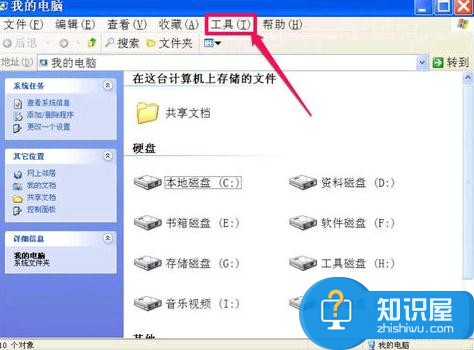
电脑打开文件夹总是新窗口打开:
第一种:首先我们需要判断的就是因为电脑IE浏览器中的ieproxy.dll文件被删了,直接找到这个文件夹的文件,然后复制一份将其恢复就可以了。
第二种解决方法 进行命令符操作
1、进入到电脑的桌面上,然后对桌面左下角位置的开始菜单按钮进行点击,接着在弹出的页面中对附件进行点击,在里面找到命令提示符,接着对其进行右键点击,然后对以管理员身份运行进行选择即可。
2、现在我们已经进入到这样的一个页面中了,接着我们就要在里面输入以下代码即可。
regsvr32 "%SystemRoot%\System32\actxprxy.dll"
regsvr32 "%ProgramFiles%\Internet Explorer\ieproxy.dll"
3、进入到文件夹中,利用键盘上的Alt按键,接着打开工具中的文件夹选项,在这个里面我们对常规进行修改就可以了。
1)将其设置为不同窗口打开不同的文件夹,设置好了进行确认。
2)接着再对其设置同一个窗口打开每个文件夹,然后进行确认。
第四步:将电脑进行重新启动就可以了。
知识阅读
-
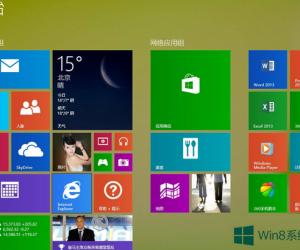
Win8系统开机绿屏怎么解决 Win8系统开机绿屏的修复方法
-

微软设备健康助手 微软设备健康助手是什么
-

三星On5按主屏幕键接听电话教程
-

Word中进行文档标题分组设置的操作技巧 Word中进行文档标题分组设置的操作步骤
-
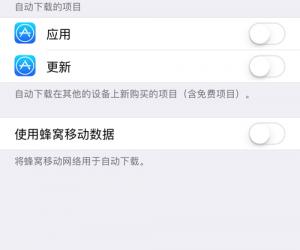
App Store如何绑定支付宝用支付宝购买应用 苹果AppStore怎么使用支付宝充值和付款
-

Win8桌面右下角不显示时间的解决方法 Win8桌面右下角不显示时间了怎么办
-
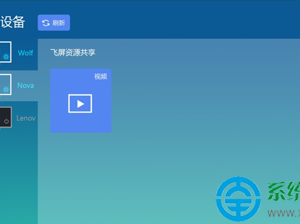
暴风影音飞屏版怎么与电视连接 暴风影音飞屏版与电视连接的方法
-
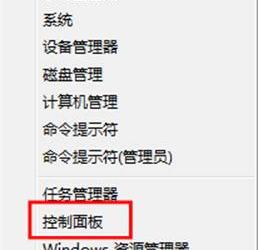
如何在Windows 8中设置系统电源方案 如何在Windows 8中修改系统电源方案
-
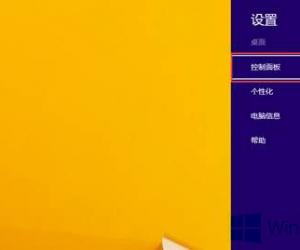
Win8卸载mediaplayer的方法 Win8mediaplayer怎么卸载详解
-

闲鱼如何增加收货地址 闲鱼收货地址增加
软件推荐
更多 >-
1
 一寸照片的尺寸是多少像素?一寸照片规格排版教程
一寸照片的尺寸是多少像素?一寸照片规格排版教程2016-05-30
-
2
新浪秒拍视频怎么下载?秒拍视频下载的方法教程
-
3
监控怎么安装?网络监控摄像头安装图文教程
-
4
电脑待机时间怎么设置 电脑没多久就进入待机状态
-
5
农行网银K宝密码忘了怎么办?农行网银K宝密码忘了的解决方法
-
6
手机淘宝怎么修改评价 手机淘宝修改评价方法
-
7
支付宝钱包、微信和手机QQ红包怎么用?为手机充话费、淘宝购物、买电影票
-
8
不认识的字怎么查,教你怎样查不认识的字
-
9
如何用QQ音乐下载歌到内存卡里面
-
10
2015年度哪款浏览器好用? 2015年上半年浏览器评测排行榜!








































